- Autor Jason Gerald [email protected].
- Public 2024-01-19 22:14.
- Modificat ultima dată 2025-01-23 12:43.
Puteți efectua apeluri video folosind aplicația Skype pe o varietate de dispozitive. Dacă aveți aplicația Skype instalată, puteți efectua apeluri video de pe computer sau de pe telefonul mobil.
Etapa
Metoda 1 din 2: Apel Skype folosind Windows PC sau Mac
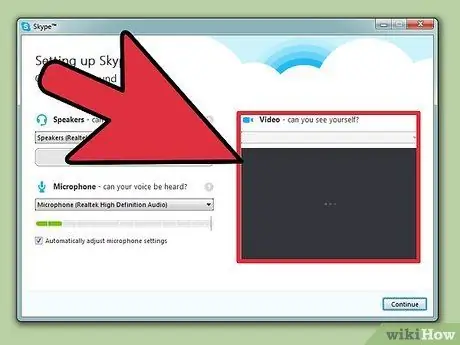
Pasul 1. Verificați camera web
asigurați-vă că computerul dvs. are o cameră web. În general, camera web de pe laptop va arăta ca o mică gaură deasupra ecranului / monitorului. Laptopurile realizate în ultimii cinci ani au în general o cameră web.
Dacă laptopul dvs. nu are o cameră web, va trebui să achiziționați o cameră web externă, fie de la un magazin local, fie online. Nu trebuie să cumpărați unul scump, dar dacă doriți să efectuați apeluri video frecvente, atunci puteți cumpăra o cameră web cu o calitate video înaltă
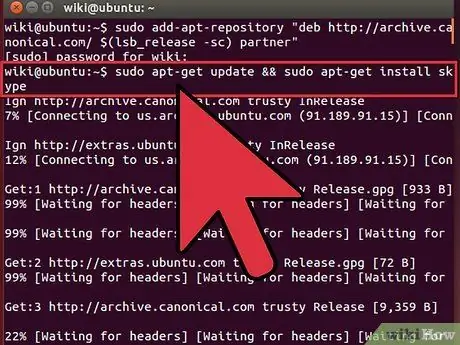
Pasul 2. Instalați Skype
Link-ul pentru descărcarea Skype va fi diferit pentru utilizatorii Windows sau Mac.
- Pentru utilizatorii de Windows: Accesați acest link: [1]. Faceți clic pe butonul verde care spune „Obțineți Skype pentru desktopul Windows”.
-
Pentru utilizatorii de Mac:
Accesați acest link: [2]. Faceți clic pe butonul verde care spune „Obțineți Skype pentru Mac”.
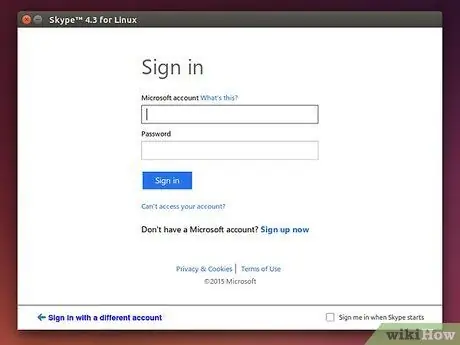
Pasul 3. Urmați instrucțiunile instalatorului
Descărcarea Skype va porni automat și vor apărea instrucțiuni despre cum să instalați Skype.
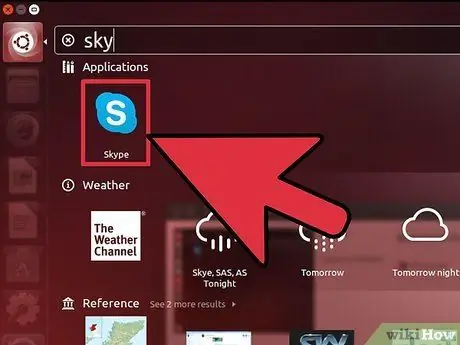
Pasul 4. Lansați Skype
Odată ce instalarea Skype este finalizată, lansați Skype. Dacă întâmpinați probleme la găsirea locației Skype, urmați aceste instrucțiuni.
-
Pentru utilizatorii de Windows:
Apăsați tasta Windows (în stânga tastei Alt), apoi tastați Skype și apăsați Enter.
-
Pentru utilizatorii de Mac:
Deschideți Finder, apoi căutați Skype și faceți clic pe programul Skype.
- Dacă nu găsiți Skype, încercați să reinstalați Skype.
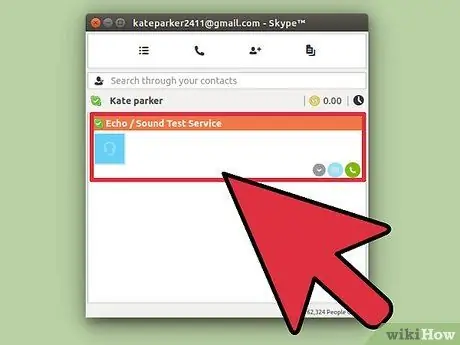
Pasul 5. Faceți clic pe un contact
Dacă ați avut vreodată un contact, veți vedea o listă a contactelor dvs. în partea stângă a ecranului. Faceți clic pe unul dintre numele contactului pentru a începe o conversație.
Trebuie să adăugați cel puțin un contact dacă nu aveți deja unul. Puteți cere ID-ul Skype al prietenului dvs., faceți clic pe Contacte în partea stângă sus a ferestrei, faceți clic pe Adăugați contacte, apoi tastați ID-ul Skype al prietenului dvs
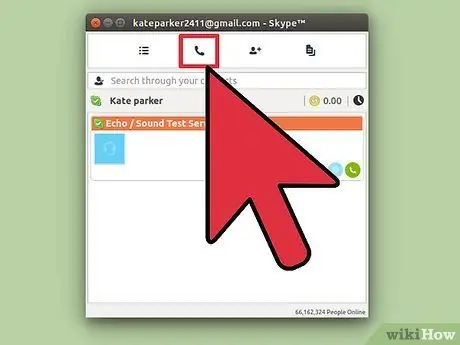
Pasul 6. Efectuați un apel video
Pentru a efectua un apel video, trebuie mai întâi să purtați o conversație. Există ușoare diferențe în instrucțiunile pentru utilizatorii de Mac și Windows.
-
Pentru utilizatorii de Windows:
Faceți clic pe pictograma din colțul din stânga sus al ferestrei care arată ca o cameră video. Veți vedea un cerc albastru cu o cameră video albă.
-
Pentru utilizatorii de Mac:
Faceți clic pe pictograma din colțul din stânga sus al ferestrei care arată ca o cameră video. Veți vedea un cerc verde cu o cameră video albă. Pictograma apelului video va spune în continuare „Apel video”, indiferent de versiunea Skype pe care o utilizați.
- Skype vă va solicita consimțământul pentru a utiliza camera video. Faceți clic pe „Permiteți” dacă vă simțiți confortabil, permițând Skype să vă acceseze camera.
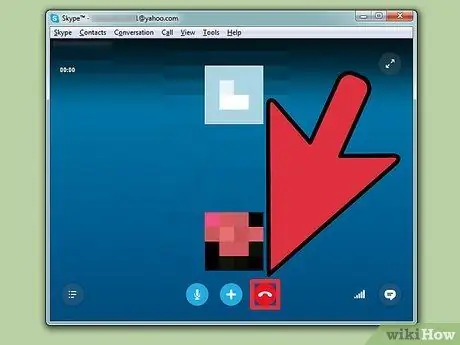
Pasul 7. Terminați apelul când ați terminat
Terminați apelul apăsând butonul roșu din partea de jos a ferestrei apelului video. Pictograma de afișare pentru încheierea unui apel arată ca un cerc roșu cu un telefon alb în interiorul cercului.
Pentru a afișa butonul de terminare a apelului, puteți deplasa cursorul în jurul ferestrei de apel video
Metoda 2 din 2: Efectuarea unui apel Skype pe un telefon mobil
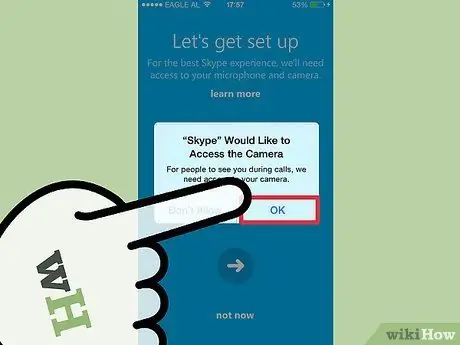
Pasul 1. Verificați camera web
Asigurați-vă că camera dvs. are o cameră principală și o cameră frontală. În general, camera va fi amplasată în colțul superior al ecranului de pe telefonul dvs. mobil.
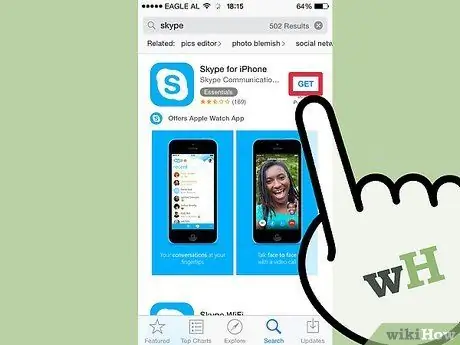
Pasul 2. Instalați aplicația Skype
Un link pentru a descărca Skype va fi trimis de pe pagina Skype pe telefonul dvs. mobil. Vizitați acest link: [3]. Faceți clic pe „Obțineți aplicația” sub titlul telefonului, apoi apăsați Enter pe telefon.
O altă modalitate este să o găsiți și să o instalați prin App Store pe telefonul dvs
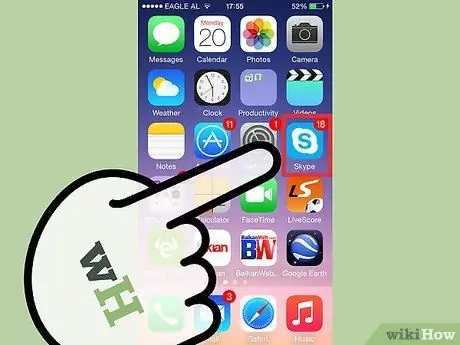
Pasul 3. Lansați Skype
Căutați Skype pe telefon și rulați-l. Pictograma Skype va fi albastră cu simbolul alb „S” în ea.
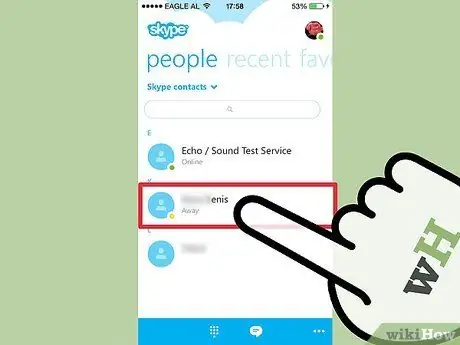
Pasul 4. Faceți clic pe un contact
În fila „Persoane” din partea de sus a ecranului, faceți clic pe unul dintre numele prietenilor dvs. pentru a începe o conversație. Dacă nu există încă niciun contact, căutați articolul nostru despre cum să adăugați un contact pe Skype.
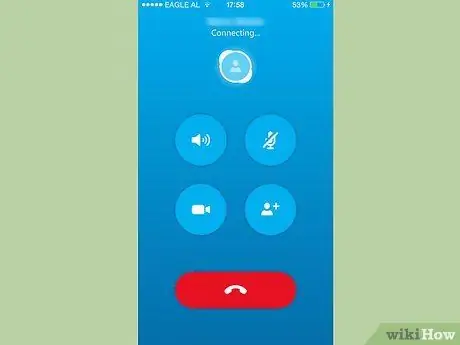
Pasul 5. Rulați un apel video
În timpul conversației, faceți clic pe pictograma camerei din partea de jos a ecranului. Veți începe un apel video.
Rețineți că destinatarul apelului dvs. video trebuie să aibă și o cameră frontală
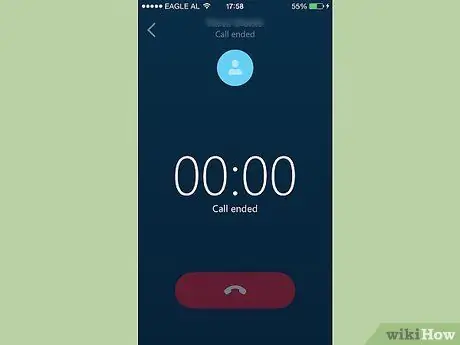
Pasul 6. Terminați când ați terminat
Puteți încheia apelul video apăsând butonul roșu din partea de jos a ecranului. Pentru a afișa butonul de terminare a apelului, puteți apăsa oriunde pe ecran.






